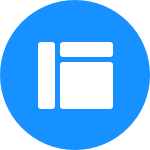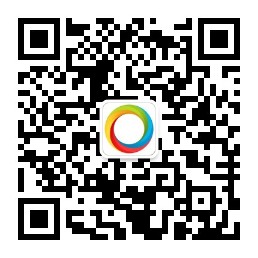1、界面说明
a为频道列表区,从频道管理系统添加的频道都将在这里显示,可以选择频道进行拆条;
b为视频预览区,选择任何时间点,当前频道的这个时间点所播放的视频都可以在这里播放,默认保存过去七天的频道视频;
c为编目信息区,拆条出来的点播节目的名称、类型、简介、发布的节点等都需要在这里编辑;
d为拆条操作区,具体的拆条操作都要在这里完成。
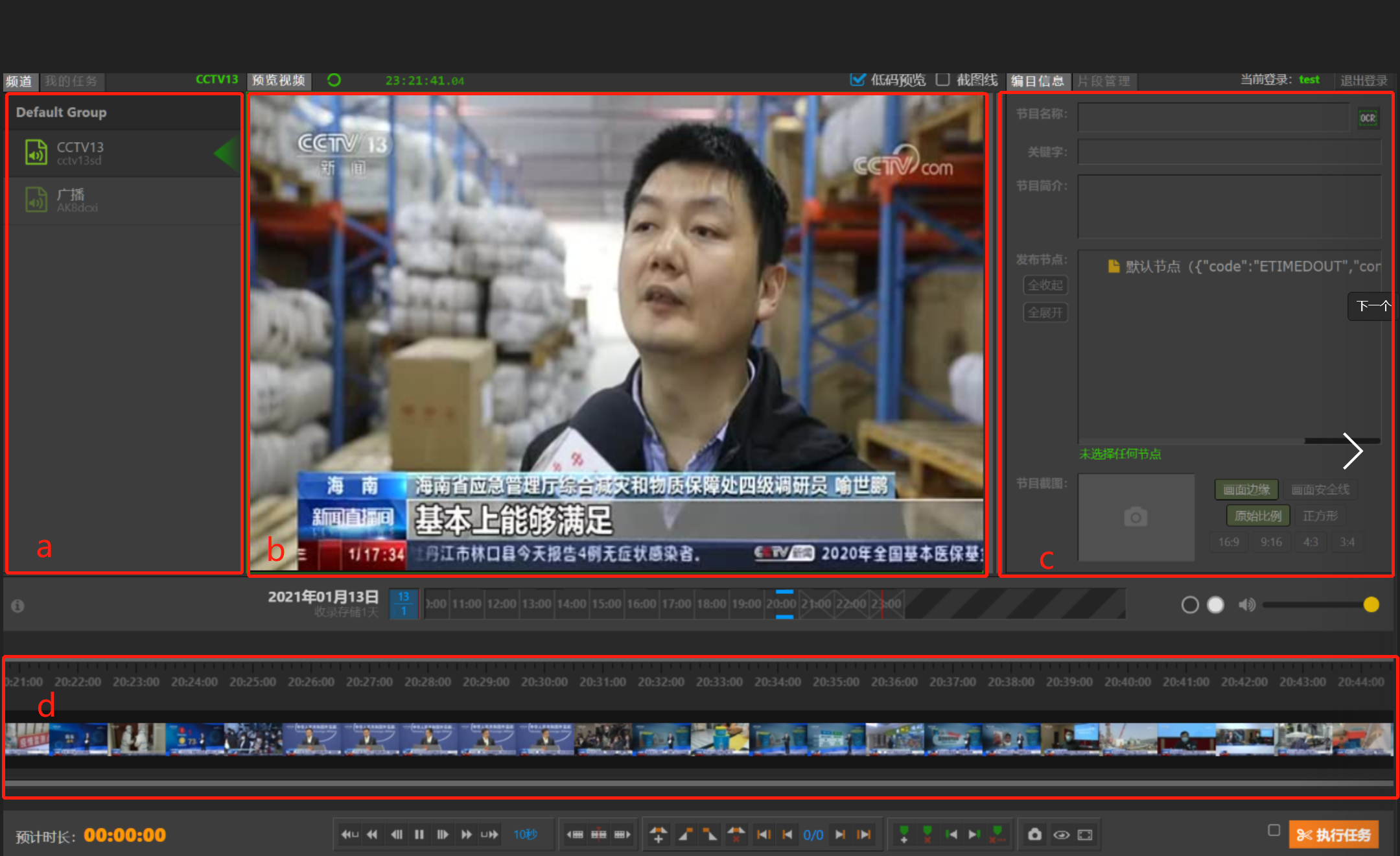
2、选择频道
以编辑账号进入系统,界面左侧为频道列表,点击选择所要剪辑的频道,右侧会显示该频道的实时画面,如下图:

3、预览画面功能
1)界面中间的预览画面区域,将显示视频的相关信息,右侧为音频实时波形柱,在顶部将显示当前源流的播放情况及是否暂停,同时显示精确到帧的时间码,如下图:
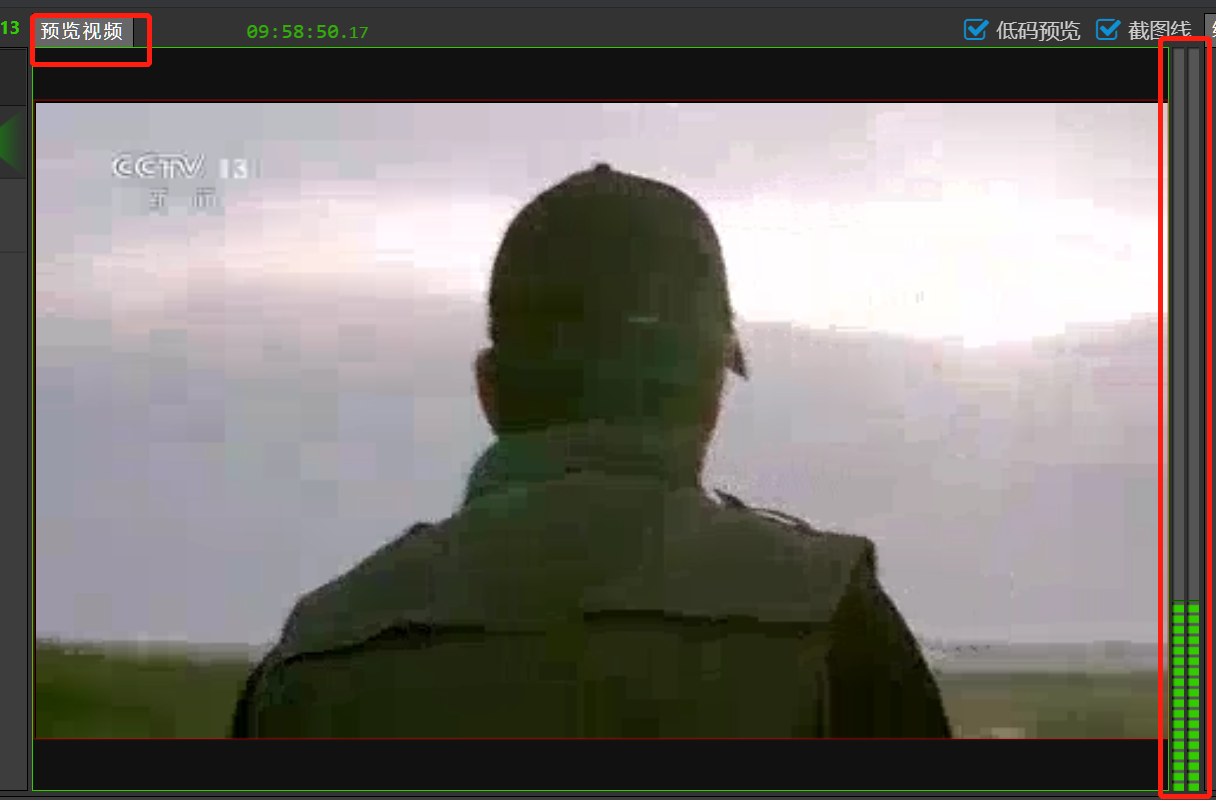
2)当频道提供低码预览功能时候,在画面右上角可以选择预览是否为低码,勾选后,将实时切换为低码进行预览,如下图:
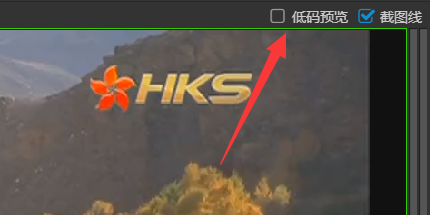
3)截图线是画面中一个红色的框,表示如果截取节目的截图,将截图的画面部分在哪里,结合节目截图的比例及配置,实时展示截图的大致位置,如下图:


4)在界面上点击截图的右键,可以将图片保存到本地,如下图:
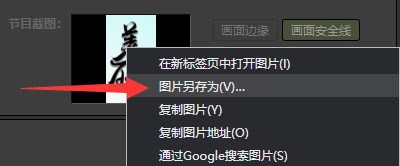
4、打点
1)选择好频道之后,利用操作区的按钮进行剪辑操作。确定好切入点后,可以暂停播放来操作,单击如图所示的【设置入点】(快捷键Q)按钮来设置我们要拆条的视频的切入点,如下图:
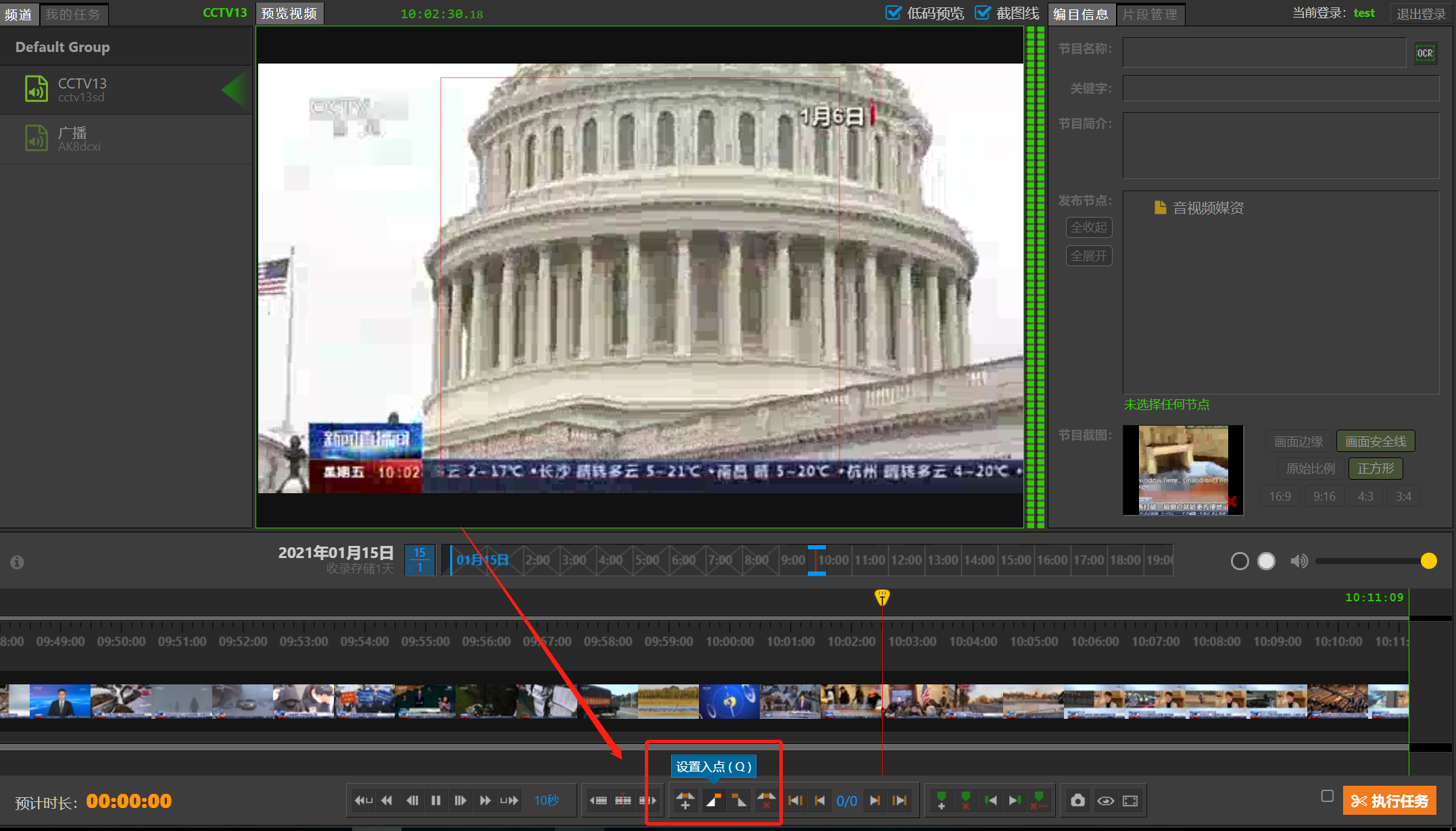
2)设置好切入点后,拖动游标以确定切出点并单击【设置出点】(快捷键W)按钮完成切段,如下图:
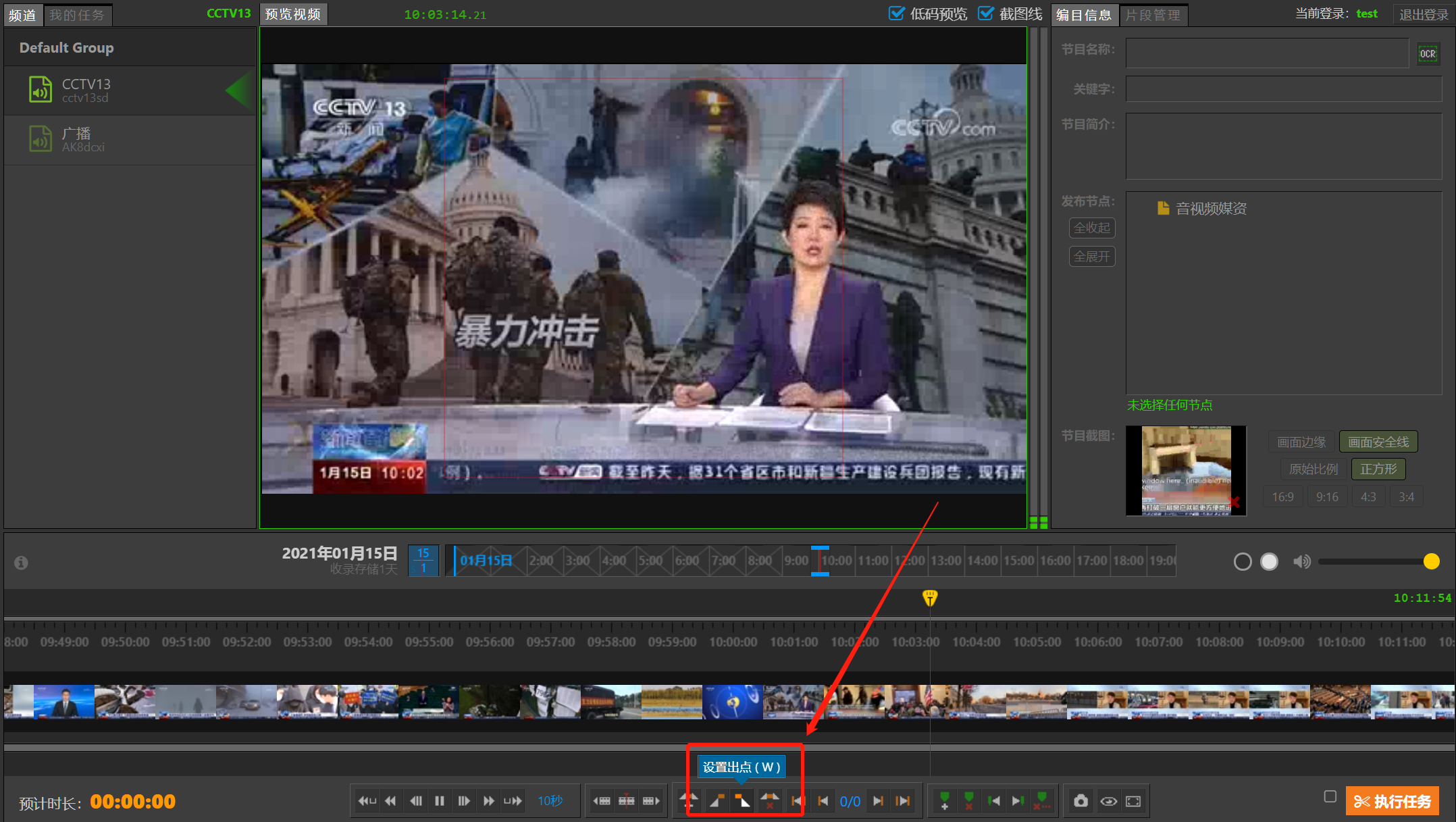
5、多段合并
在拆条系统中,我们可以支持多段合并。也就是说,当我们需要多个不同时间段的视频合并成为一个点播文件时,就可以设置多个时间段进行合并提交。
操作方法:在单段拆条操作的基础上,根据需要多段拆条的时间先后顺序设置入点即可,如下图:

6、 添加切断
单击【添加切断】(快捷键Z)按钮以更精确的切断,如下图:
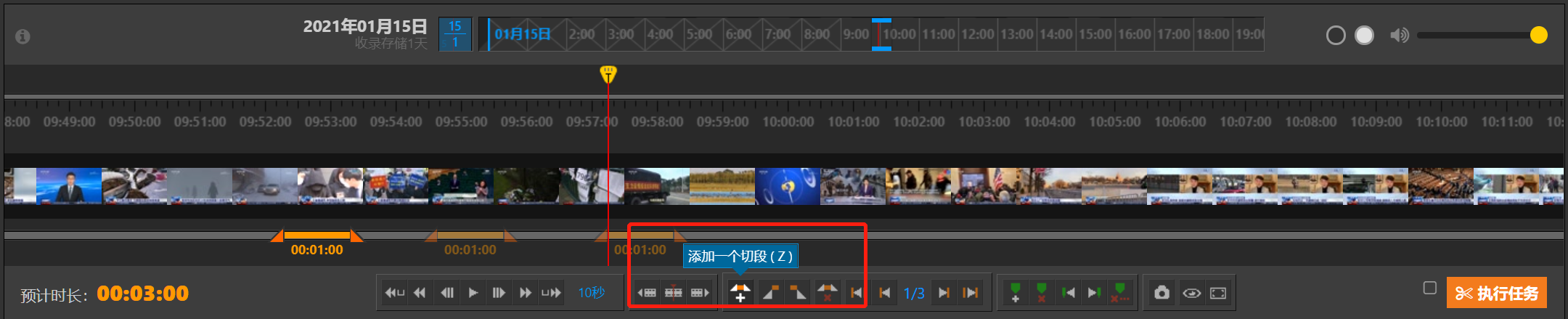
7、精确调整出入点
因为在我们日常的拆条工作中,拆出来的点播文件都要保证其时间段的精确性 ,所以我们在拆条系统中提供了辅助编辑人员可以更精确拆条的功能,包括“退进10秒”、“退进1秒”以及“退进1帧”,如下图:

8、工具栏介绍
1) (D)后退10秒:点击时间指针会后退10秒;
2)(E)后退1秒:点击时间指针会后退1秒;
3)(C)后退1帧:点击时间指针会后退1帧;
4)(空格)暂停或播放视频:在拆条中可以对视频进行暂停或继续播放操作,就是通过这个工具来完成的;
5)(V)前进1帧:点击时间指针会前进1帧;
6)(R)前进1秒:点击时间指针会前进1秒;
7)(F)前进10秒:点击时间指针会前进10秒;
8)设置长步进间隔:修改快速搜索的单步间隔,对序号1和序号7操作起作用;
9)(←)前一个内容段:可用来快速拖动视频时间轴,以小时为单位;
10) (B)内容居中展示:用来快速跳转到播放轴位置;
11)(→)后一个内容段:可用来快速拖动视频时间轴,以小时为单位;
12) (Z)添加一个切断:;
13)(Q)设置切入点;
14)(W)设置切出点;
15)(X)删除当前切段;
16)(↑)切换到前一个切段;
17)(A)跳转到切段入点;
18)(S)跳转到切段出点;
19)(↓)切换到下一个切断;
20)(`)增加标记点;
21)(1)删除标记点;
22)(2)跳转到上一个标记点;
23)(3)跳转到下一个标记点;
24)(4)删除全部标记点;
25)(N)截取画面;
26)(M)查看源流;
27)(F11/ESC)切换全屏显示;
如下图:

9、编辑节目信息
打点完成之后,我们就可以编辑拆出来的节目的一系列信息,包括节目名称、节目类型、发布节点等,如下图:

参数说明:
节目名称:剪辑下来的视频名称。
关键字:该视频文件的关键字。
节目简介:该视频文件的简介。
发布节点:剪辑之后的视频文件可以同步发布到vms视频库里,节点为vms对应的频道名称。
节目截图:视频节目截图。
10、 OCR文本识别
1)点击标题右边的OCR按钮,如下图:

2)在拆条画面区域将提示进行框选截图,如下图:

3)框选需要识别的画面区域,如下图:

4)点击确定后,在标题区域将自动填充识别的文本内容,如下图:

11、提交任务
填写好编目信息之后就可以提交任务,单击【提交任务】按钮进行提交,提交之后我们拆出来的视频就可以发布到TideVMS系统中相应的频道节点中,从而可以进一步编目及使用了,如下图: